В VMware Workstation есть несколько способов настройки сети гостевой машины:
1) Bridged networking
2) Network address translation (NAT)
3) Host-only networking
4) Custom networking
В нашем случае настраивать будем гостевую машину как Custom networking. На гостевой машине установлена FreeBSD 7.0.
И так, запускаем VMware Workstation. Заходим в сетевые свойства Edit > Virtual Network Editor (В старых версиях программы Virtual Network Settings). Выбираем вкладку Host Virtual Adapters.
Удаляем все сетевые адаптеры с помощью выделения адаптера и нажатия на кнопку Remove. После того как все адаптеры будут удалены жмем кнопку Применить(Apply)
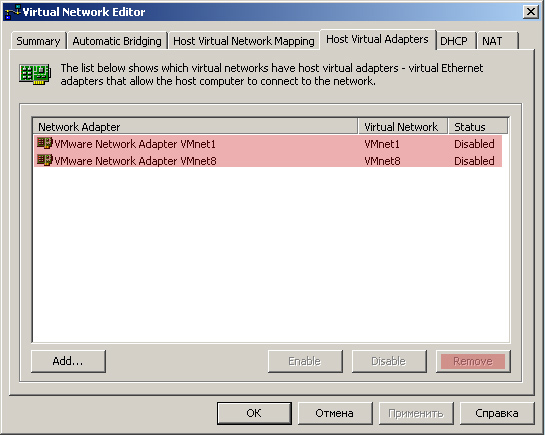
В следующем шаге жмем кнопку добавить (Add) и добавляем новый виртуальный сетевой адаптер. По умолчанию сетевой адаптер создается с виртуальной сетью VMnet1.
Обратите внимание на то, что адаптер должен быть активен (Enabled). Жмем кнопку Применить.
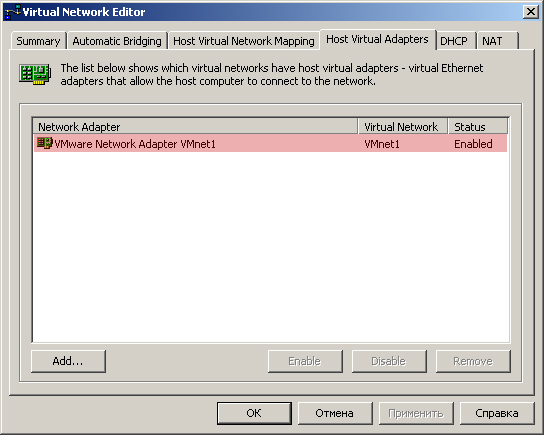
В следующем шаге жмем кнопку добавить (Add) и добавляем новый виртуальный сетевой адаптер. По умолчанию сетевой адаптер создается с виртуальной сетью VMnet1.
Обратите внимание на то, что адаптер должен быть активен (Enabled). Жмем кнопку Применить.
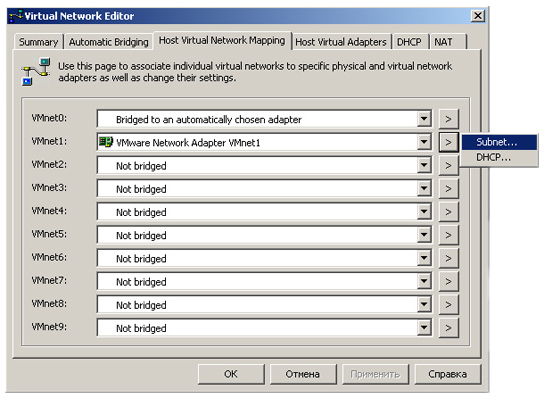
Выбираем вкладку Host Virtual Networking Mappning. Жмем кнопку > и выбираем Subnet. В поле IP Address заполняем: 192.168.0.0. В поле Subnet Mask: 255.255.255.0. Жмем Применить.
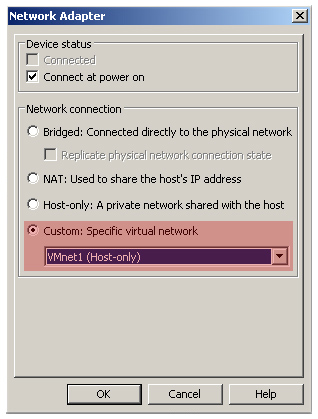
Заходим в свойства Сетевого окружения главной системы на которую установлен VMware (в моем случае Windows).
Настраиваем сетевой интерфейс для VMware Network Adapter VMnet1:
IP: Свободный в вашей сети ip (пример 192.168.0.1)
Маска: Маска вашей сети (пример 255.255.255.0)
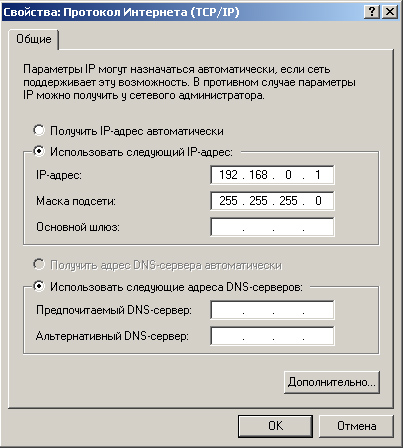
Теперь необходимо дать доступ к интернету нашей виртуальной машине. Можно на главном сервере сети разрешить пользование интернетом нашему ip адресу виртуальной машины или же пропустить весь инет трафик через уже существующий подключенный к инету интерфейс, такой интерфейс у нас — интерфейс Windows.
Доступ к интернету сделаем по второму способу, заходим в настройки нашей физической сетевой платы, которая подсоеденена к интернету или к локальной сети.
Во вкладке Дополнительно отметить галочку разрешить другим юзерам использовать подключение к инету. В Подключении домашней сети выбираем адаптер VMnet1.
Возможно после этого шага необходимо будет заново настроить ip и маску для VMnet1 в сетевом окружении
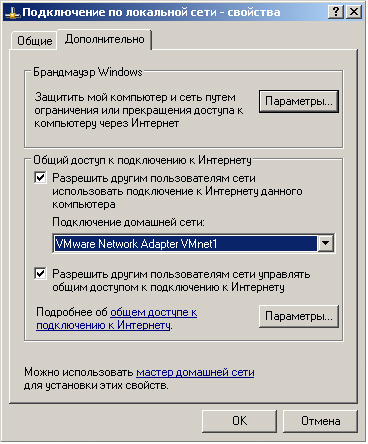
Стартуем нашу гостевую Ось и настраиваем сетевой интерфейс (например через sysinstall)
Host: server
Domain: ru
IPv4 Gateway: 192.168.0.1 (адрес нашей VMware Network Adapter VMnet1)
IPv4 Address: 192.168.0.2
Name Server: 192.168.168.1 (адрес вашего ДНС сервера)
Netmask: 255.255.255.0
Рестартируем сетевой интерфейс командами:
cd /etc
./netstart
Заглянем в /etc/resolv.conf. В нем должны обнаружить запись о DNS сервере типа:
domain ru
nameserver 192.168.168.1






